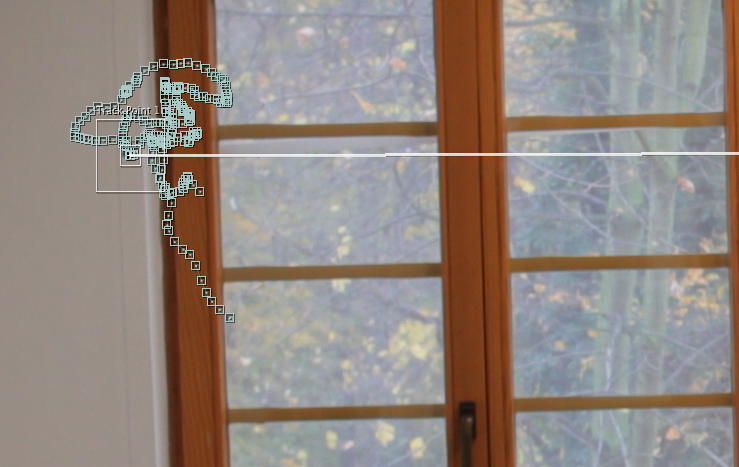Mit Hilfe des aftereffectsinternen Trackingtool, können Bewegungsdaten erfasst werden und Bildelemente ins bewegte Bild gesetzt werden. In diesem Bespiel wird ein einfaches 2d Tracking gezeigt.
Mit Hilfe der ermittelten Trackingdaten soll ein Plakat in die Filmsequenz plaziert werden.
Finales Ergebnis
Material
Schritt 1 • Tracking
Um mit dem Tracking zu beginnen erstellt man zunächst eine neue Komposition mit dem zu trackenden Videoclip.
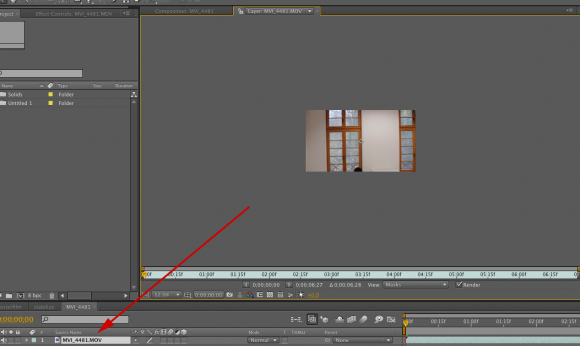
Danach wird das Trackingfenster aufrufen und “Track Motion” angewählt. Parameter Position und Rotation hinzufügen.
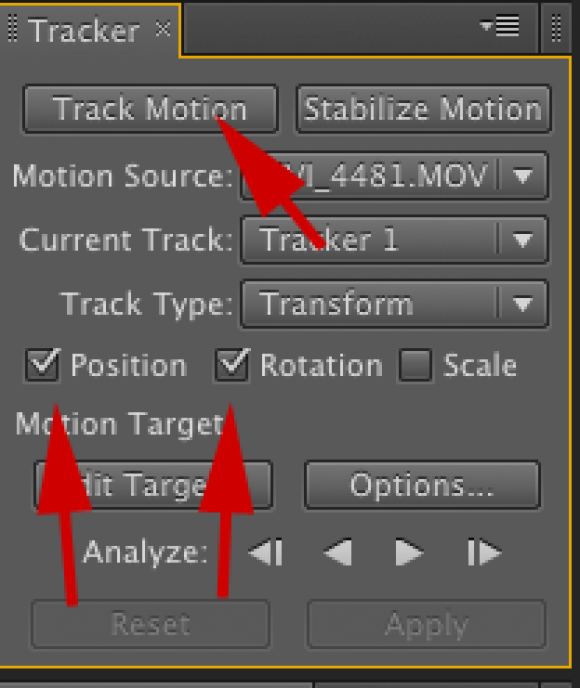
Anschließend werden die Trackpunkte festgelegt. Hierfür sucht man möglichst kontrastreiche Verfolgungspunkte im Bild und grenzt diese mit den Trackerrahmen ein. Im Übungsvideo wurden Hilfsmarker verwendet, welche als Punkt festgelegt werden können.
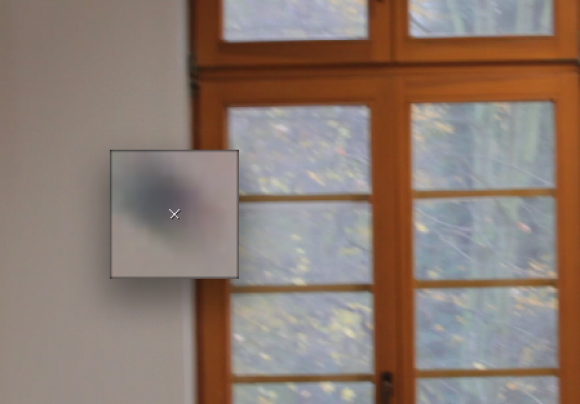
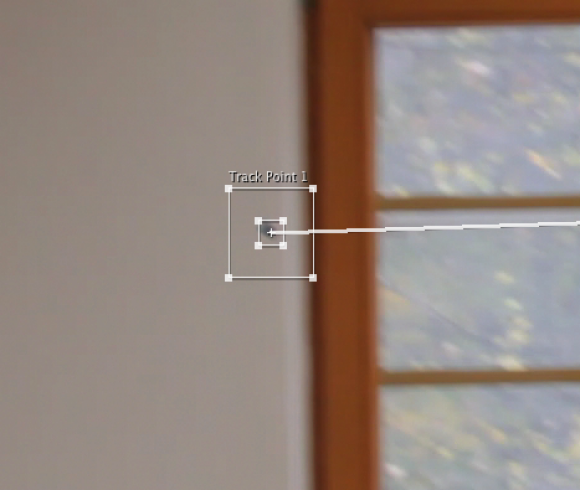
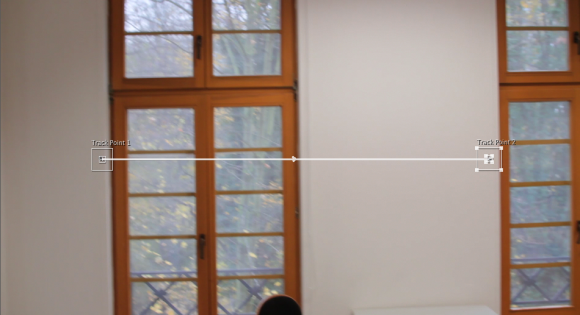
Wenn die Punkte angelegt sind, kann die Szene getrackt werden. Hierfür drückt man die Playtaste im Trackingfenster. Das Ergebnis sollte wie folgt aussehen.

Schritt 2 • Werte übergeben
Um besser mit den ermittelten Trackingdaten zu arbeiten, übergibt man die Werten am besten an eine Nullobjekt. Dafür erstellt man einen neuen Nullobjektlayer.
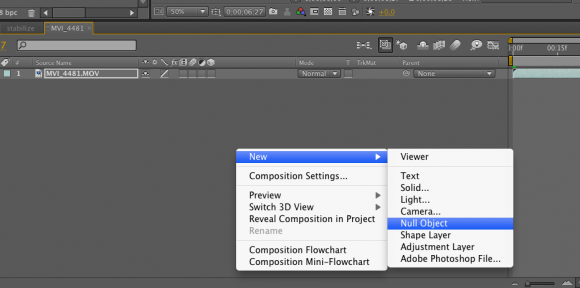
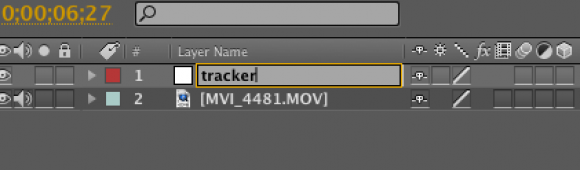
Um die Werte gezielt zu übergeben, wählt man im Trackingingfenster das Ziel aus (Edit Target). Es wird das endspechende Nullobjekt gewählt und die Werteübergabe über “apply” bestätigt.
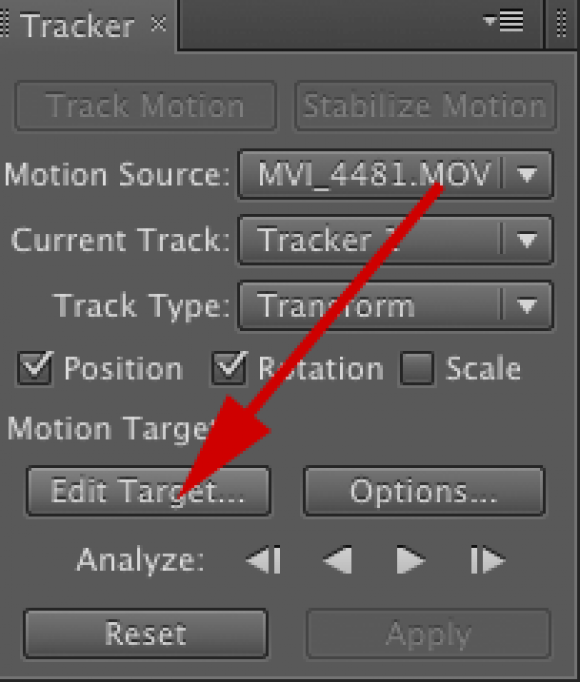
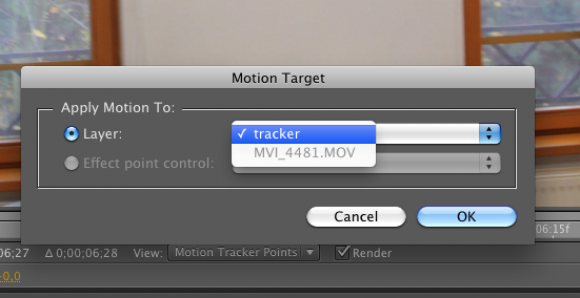
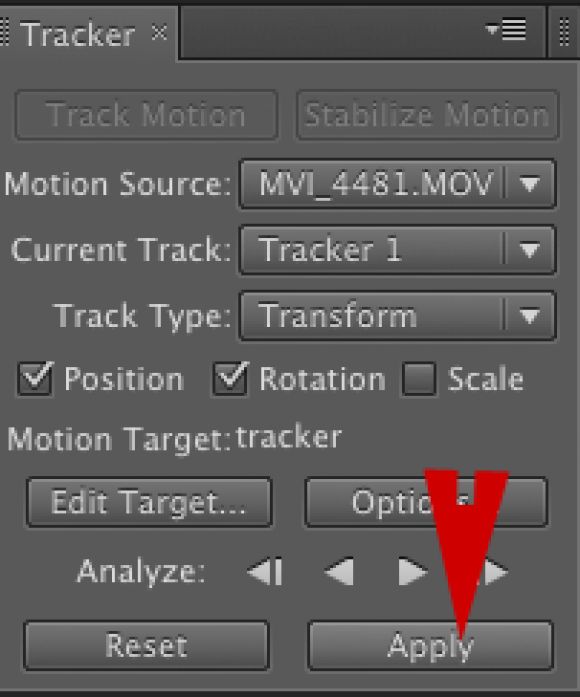
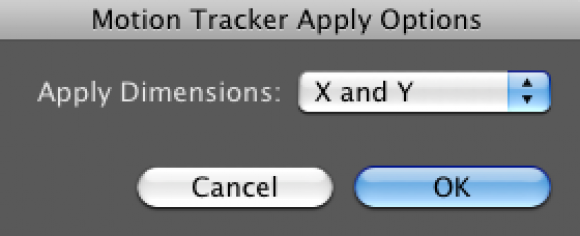
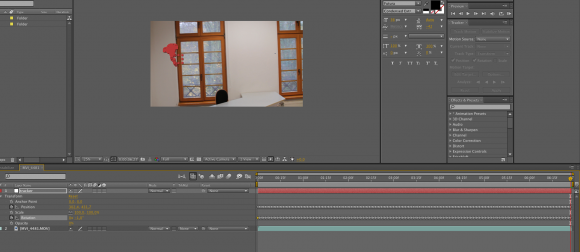
Schritt 3 • Objekte verknüpfen
Als nächstes kann ein beliebiges Objekt im Bild platziert werden.

Wenn man nun den neuen Bildlayer mit dem Null-Objekt ( tracker ) verknüpft ( siehe Abb.) werden alle Trackingwerte vom Nullobjekt zum diesem Layer übergeben.

Das eingefügte Bild müsste sich nun exakt mit der getrackten Kamerabewegung übereinstimmen. Da das gefilmte Material natürliches Motionblur enthält, muss man bei eingefügten Bildobjekten ein künstliches Motionblur erzeugen. Für Motionblur gibt es jeweils eine Layer- und eine globale Aktivierung. Beide müssen aktiviert sein.
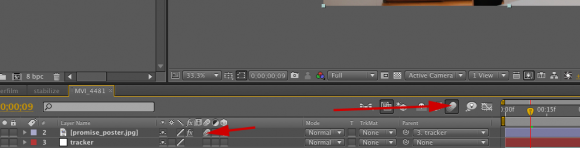
Schritt 4 • Trackingmarker entfernen
Zu Hilfe wurden im Film Trackingmarker mitgefilmt. Diese sollen im Endfilm nicht mehr zusehen sein und werden nun entfernt.

Um die Punkte zu retuschieren, klont man einfach ähnliches Bildmaterial direkt aus dem Clip. Dafür dupliziert man zunächst den Clip und macht ein Standbild daraus.

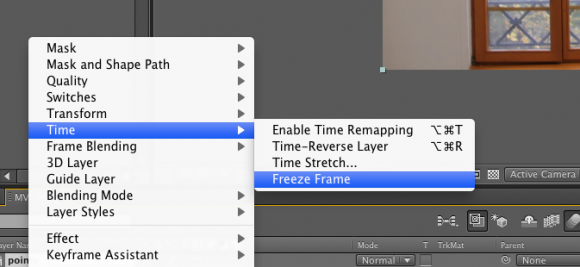

Im Standbild können nun beliebige Bildbereiche ausmarkiert werden.
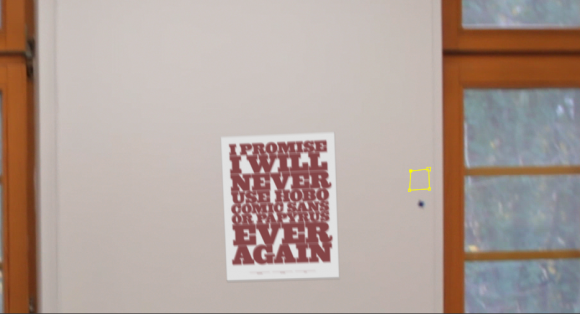
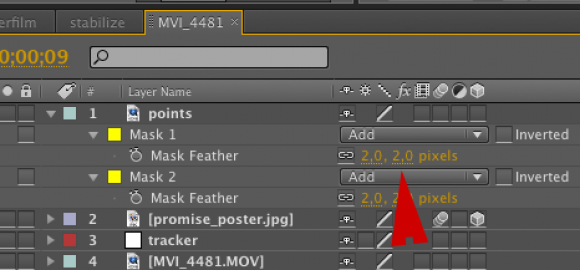
Die maskierten Bildschnipsel werden anschließen über die Trackingpunkte geschoben um sie zu verdecken.
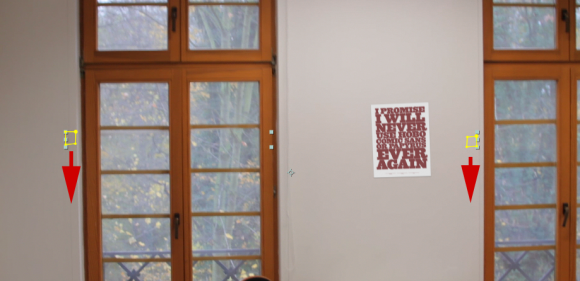
Um die die Bildschnipsel wieder in Bildbewegung zu integrieren, werden sie ebenfalls mit dem Nullobjekt verknüpft.

Fertiges Ergebnis.

Download AE CS4 Projektdaten